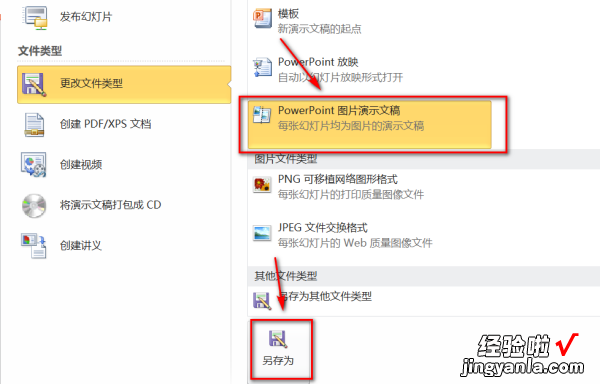经验直达:
- ppt怎样保存成一张图片
- 怎么把ppt保存成图片
- 如何保存ppt每页为图片格式
一、ppt怎样保存成一张图片
1、可以实现的 。
2、打开前一页,在当前PPT页面,空白(不在文本框里等编辑区域里)处,鼠标右键可以看到“保存背景”保存为图片的命令,点击并保存图片 。如图所示
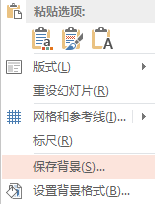
3、点击选择当前页面,空白处(同上)鼠标右键,选择设置背景格式,然后 在“填充”--“图片或纹理填充”--“图片来自文件”来选择你保存过的图片 。不要忘记,一定要在最下面选择应用,而不是全部应用 。如图所示
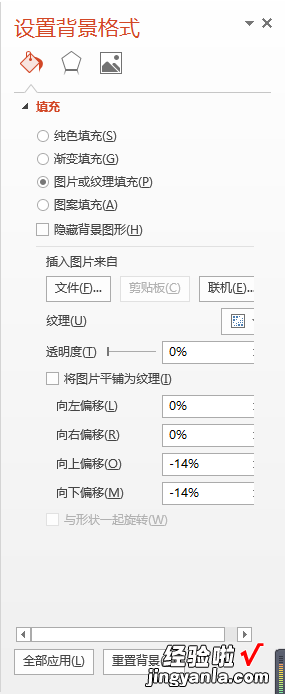
4、注意如果仅仅是图片的处理可以采用此方法 , 但是如果是发现不是完整的图片,那么你该思考采用幻灯片母版的方法获取背景图片的方法 。

在母版编辑里,你能看到PPT背景里的信息 。
二、怎么把ppt保存成图片
选择另存为的保存路径,鼠标左键双击保存路径 。在弹出的文件保存面板中我们可以先修改文件的名称 , 如下图所示 。点击保存类型右侧的倒三角,在下拉列表中选择JPGE或者PNG格式 。
工具/原料:
【ppt怎样保存成一张图片-怎么把ppt保存成图片】联想小新
Windows10
ppt2019
1、首先我们打开已经制作完成的PPT文件,然后点击菜单栏中的【文件】 。

2、然后在弹出的面板中选择【另存为】,如下图所示 。
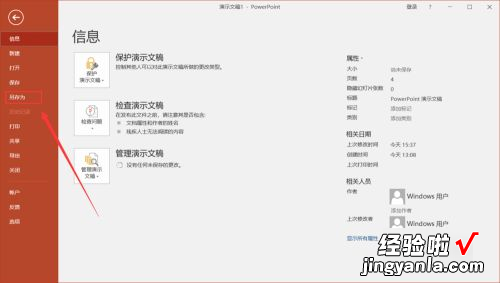
3、接着选择另存为的保存路径,鼠标左键双击保存路径 。
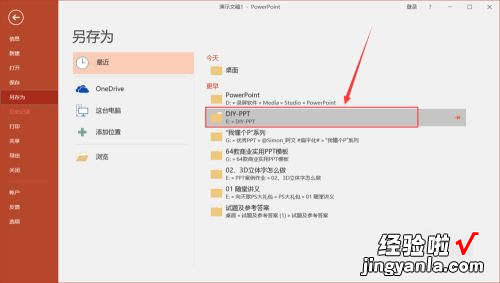
4、然后在弹出的文件保存面板中我们可以先修改文件的名称 , 如下图所示 。
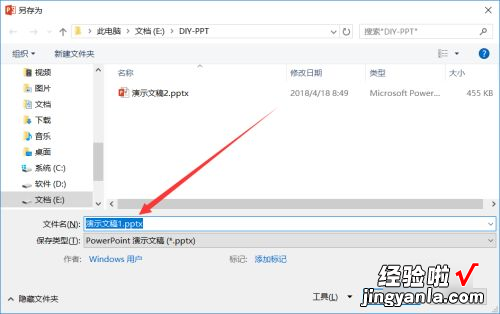
5、然后我们点击保存类型右侧的倒三角,在下拉列表中选择JPGE或者PNG格式 。
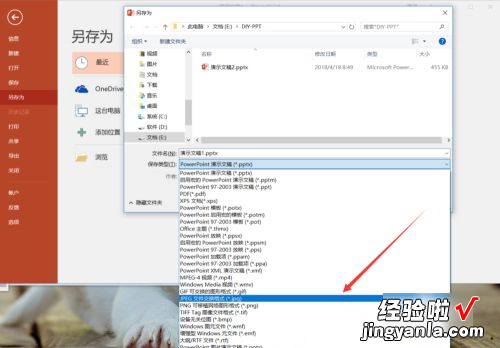
6、然后点击右下方的保存 。
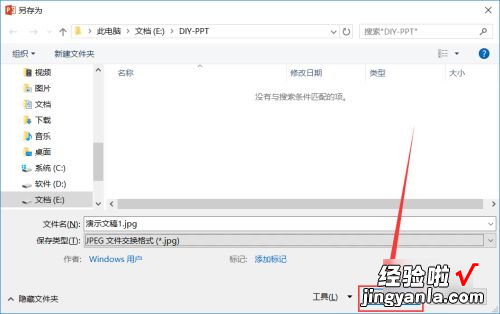
7、之后会弹出一个窗口,如下图所示,根据你自己的需要选择【所有幻灯片】或【仅当前幻灯片】 。
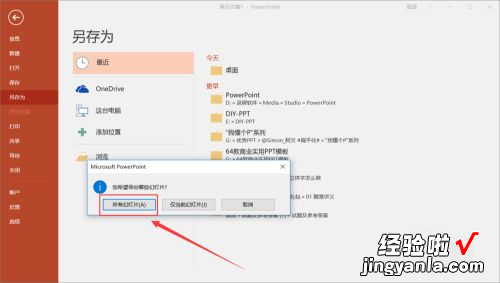
8、最后会弹出一个已经保存完毕的提示窗口,点击确定即可 。这样一份PPT文件就保存成图片的格式了 。
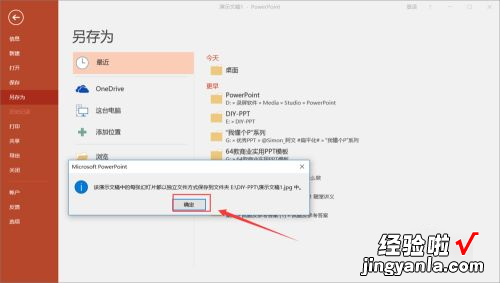
三、如何保存ppt每页为图片格式
具体操作步骤如下:
1、首先,打开PPT软件,进入软件主页打开要操作的PPT演示文稿,然后在工具栏左上角找到“文件”选项卡,如下图所示,然后进入下一步 。
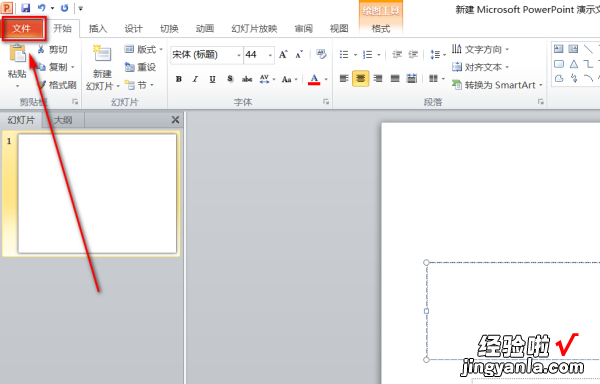
2、其次,完成上述步骤后,选择左侧边栏中的“保存并发送”选项,如下图所示,然后进入下一步 。
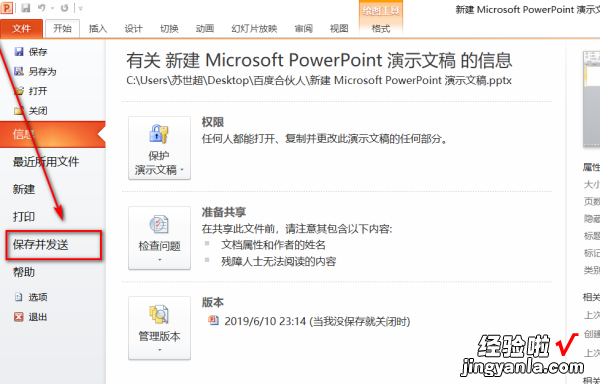
3、接着 , 完成上述步骤后,在“文件类型”下,选择“更改文件类型” , 如下图所示,然后进入下一步 。
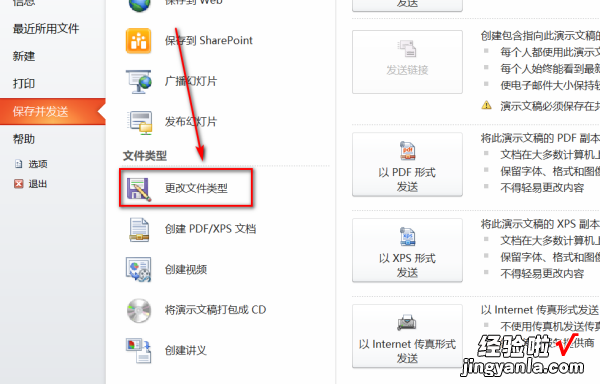
4、最后,完成上述步骤后,单击“
PowerPoint图片演示文稿”,然后在设置后单击“另存为”,如下图所示 。这样,就可以将ppt每张都转成图片格式的ppt文件了 。